命令格式
常用参数
ffmpeg [global_options] {[input_file_options] -i input_url} ... {[output_file_options] output_url} ...
ffmpeg -i [输入文件名] [参数选项] -f [格式] [输出文件]
参数选项:
(1) -an: 去掉音频
(2) -vn: 去掉视频
(3) -acodec: 设定音频的编码器,未设定时则使用与输入流相同的编解码器。音频解复用在一般后面加copy表示拷贝
(4) -vcodec: 设定视频的编码器,未设定时则使用与输入流相同的编解码器,视频解复用一般后面加copy表示拷贝
(5) –f: 输出格式(视频转码)
(6) -bf: B帧数目控制
(7) -g: 关键帧间隔控制(视频跳转需要关键帧)
(8) -s: 设定画面的宽和高,分辨率控制(352*278)
(9) -i: 设定输入流
(10) -ss: 指定开始时间(0:0:05)
(11) -t: 指定持续时间(0:05)
(12) -b: 设定视频流量,默认是200Kbit/s
(13) -aspect: 设定画面的比例
(14) -ar: 设定音频采样率
(15) -ac: 设定声音的Channel数
(16) -r: 提取图像频率(用于视频截图)
(17) -c:v: 输出视频格式
(18) -c:a: 输出音频格式
(18) -y: 输出时覆盖输出目录已存在的同名文件
-vcoder 设定视频的编码器,未设定时则使用与输入流相同的编解码器详细参数
ffmpeg一些命令参数:
a) 通用选项
-L license
-h 帮助
-fromats 显示可用的格式,编解码的,协议的。。。
-f fmt 强迫采用格式fmt
-I filename 输入文件
-y 覆盖输出文件
-t duration 设置纪录时间 hh:mm:ss[.xxx]格式的记录时间也支持
-ss position 搜索到指定的时间 [-]hh:mm:ss[.xxx]的格式也支持
-title string 设置标题
-author string 设置作者
-copyright string 设置版权
-comment string 设置评论
-target type 设置目标文件类型(vcd,svcd,dvd) 所有的格式选项(比特率,编解码以及缓冲区大小)自动设置 ,只需要输入如下的就可以了:
ffmpeg -i myfile.avi -target vcd /tmp/vcd.mpg
-hq 激活高质量设置
-itsoffset offset 设置以秒为基准的时间偏移,该选项影响所有后面的输入文件。该偏移被加到输入文件的时戳,定义一个正偏移意味着相应的流被延迟了 offset秒。 [-]hh:mm:ss[.xxx]的格式也支持
b) 视频选项
-b bitrate 设置比特率,缺省200kb/s
-r fps 设置帧频 缺省25
-s size 设置帧大小 格式为WXH 缺省160X128.下面的简写也可以直接使用:
Sqcif 128X96 qcif 176X144 cif 252X288 4cif 704X576
-aspect aspect 设置横纵比 4:3 16:9 或 1.3333 1.7777
-croptop size 设置顶部切除带大小 像素单位
-cropbottom size –cropleft size –cropright size
-padtop size 设置顶部补齐的大小 像素单位
-padbottom size –padleft size –padright size –padcolor color 设置补齐条颜色(hex,6个16进制的数,红:绿:兰排列,比如 000000代表黑色)
-vn 不做视频记录
-bt tolerance 设置视频码率容忍度kbit/s
-maxrate bitrate设置最大视频码率容忍度
-minrate bitreate 设置最小视频码率容忍度
-bufsize size 设置码率控制缓冲区大小
-vcodec codec 强制使用codec编解码方式。 如果用copy表示原始编解码数据必须被拷贝。
-sameq 使用同样视频质量作为源(VBR)
-pass n 选择处理遍数(1或者2)。两遍编码非常有用。第一遍生成统计信息,第二遍生成精确的请求的码率
-passlogfile file 选择两遍的纪录文件名为file
c)高级视频选项
-g gop_size 设置图像组大小
-intra 仅适用帧内编码
-qscale q 使用固定的视频量化标度(VBR)
-qmin q 最小视频量化标度(VBR)
-qmax q 最大视频量化标度(VBR)
-qdiff q 量化标度间最大偏差 (VBR)
-qblur blur 视频量化标度柔化(VBR)
-qcomp compression 视频量化标度压缩(VBR)
-rc_init_cplx complexity 一遍编码的初始复杂度
-b_qfactor factor 在p和b帧间的qp因子
-i_qfactor factor 在p和i帧间的qp因子
-b_qoffset offset 在p和b帧间的qp偏差
-i_qoffset offset 在p和i帧间的qp偏差
-rc_eq equation 设置码率控制方程 默认tex^qComp
-rc_override override 特定间隔下的速率控制重载
-me method 设置运动估计的方法 可用方法有 zero phods log x1 epzs(缺省) full
-dct_algo algo 设置dct的算法 可用的有 0 FF_DCT_AUTO 缺省的DCT 1 FF_DCT_FASTINT 2 FF_DCT_INT 3 FF_DCT_MMX 4 FF_DCT_MLIB 5 FF_DCT_ALTIVEC
-idct_algo algo 设置idct算法。可用的有 0 FF_IDCT_AUTO 缺省的IDCT 1 FF_IDCT_INT 2 FF_IDCT_SIMPLE 3 FF_IDCT_SIMPLEMMX 4 FF_IDCT_LIBMPEG2MMX 5 FF_IDCT_PS2 6 FF_IDCT_MLIB 7 FF_IDCT_ARM 8 FF_IDCT_ALTIVEC 9 FF_IDCT_SH4 10 FF_IDCT_SIMPLEARM
-er n 设置错误残留为n 1 FF_ER_CAREFULL 缺省 2 FF_ER_COMPLIANT 3 FF_ER_AGGRESSIVE 4 FF_ER_VERY_AGGRESSIVE
-ec bit_mask 设置错误掩蔽为bit_mask,该值为如下值的位掩码 1 FF_EC_GUESS_MVS (default=enabled) 2 FF_EC_DEBLOCK (default=enabled)
-bf frames 使用frames B 帧,支持mpeg1,mpeg2,mpeg4
-mbd mode 宏块决策 0 FF_MB_DECISION_SIMPLE 使用mb_cmp 1 FF_MB_DECISION_BITS 2 FF_MB_DECISION_RD
-4mv 使用4个运动矢量 仅用于mpeg4
-part 使用数据划分 仅用于mpeg4
-bug param 绕过没有被自动监测到编码器的问题
-strict strictness 跟标准的严格性
-aic 使能高级帧内编码 h263+
-umv 使能无限运动矢量 h263+
-deinterlace 不采用交织方法
-interlace 强迫交织法编码 仅对mpeg2和mpeg4有效。当你的输入是交织的并且你想要保持交织以最小图像损失的时候采用该选项。可选的方法是不交织,但是损失更大
-psnr 计算压缩帧的psnr
-vstats 输出视频编码统计到vstats_hhmmss.log
-vhook module 插入视频处理模块 module 包括了模块名和参数,用空格分开
d)音频选项
-ab bitrate 设置音频码率
-ar freq 设置音频采样率
-ac channels 设置通道 缺省为1
-an 不使能音频纪录
-acodec codec 使用codec编解码
e)音频/视频捕获选项
-vd device 设置视频捕获设备。比如/dev/video0
-vc channel 设置视频捕获通道 DV1394专用
-tvstd standard 设置电视标准 NTSC PAL(SECAM)
-dv1394 设置DV1394捕获
-av device 设置音频设备 比如/dev/dsp
f)高级选项
-map file:stream 设置输入流映射
-debug 打印特定调试信息
-benchmark 为基准测试加入时间
-hex 倾倒每一个输入包
-bitexact 仅使用位精确算法 用于编解码测试
-ps size 设置包大小,以bits为单位
-re 以本地帧频读数据,主要用于模拟捕获设备
-loop 循环输入流。只工作于图像流,用于ffserver测试
- 最简单例子:
$ ffmpeg -i input.mp4 output.avi
1. -i 输入文件路径
2. 命令行最后是输出文件路径
- 修改视频帧率:
$ ffmpeg -i input.avi -r 24 output.avi // 强制把输出视频文件帧率改为 24 fps:
-r 帧率
- 截图命令:
截取一张352x240尺寸大小,格式为jpg的图片
$ ffmpeg -i input_file -y -f image2 -t 0.001 -s 352x240 output.jpg
- 把视频的前30帧转换成一个Animated Gif
ffmpeg -i input_file -vframes 30 -y -f gif output.gif
- 在视频的第8.01秒出截取230x240的缩略图
ffmpeg -i input_file -y -f mjpeg -ss 8 -t 0.001 -s 320x240 output.jpg
- 每隔一秒截一张图
ffmpeg -i out.mp4 -f image2 -vf fps=fps=1 out%d.png
- 每隔20秒截一张图
ffmpeg -i out.mp4 -f image2 -vf fps=fps=1/20 out%d.png
- 多张截图合并到一个文件里(2x3)每隔一千帧(秒数=1000/fps25)即40s截一张图
ffmpeg -i out.mp4 -frames 3 -vf "select=not(mod(n\,1000)),scale=320:240,tile=2x3" out.png
- 从视频中生成GIF图片
ffmpeg -i out.mp4 -t 10 -pix_fmt rgb24 out.gif
- 从视频截选指定长度的内容生成GIF图片
ffmpeg -ss 3 -t 5 -i input.mp4 -s 480*270 -f gif out.gif
- 转换视频为图片(每帧一张图)
ffmpeg -i out.mp4 out%4d.png
- 图片转换为视频
ffmpeg -f image2 -i out%4d.png -r 25 video.mp4
- 切分视频并生成M3U8文件
ffmpeg -i input.mp4 -c:v libx264 -c:a aac -strict -2 -f hls -hls_time 20 -hls_list_size 0 -hls_wrap 0 output.m3u8
- 分离视频音频流
ffmpeg -i input_file -vcodec copy -an output_file_video //分离视频流
ffmpeg -i input_file -acodec copy -vn output_file_audio //分离音频流
- 视频解复用
ffmpeg -i test.mp4 -vcoder copy -an -f m4v test.264
ffmpeg -i test.avi -vcoder copy -an -f m4v test.264
- 视频转码
ffmpeg -i test.mp4 -vcoder h264 -s 352*278 -an -f m4v test.264 //转码为码流原始文件
ffmpeg -i test.mp4 -vcoder h264 -bf 0 -g 25 -s 352-278 -an -f m4v test.264 //转码为码流原始文件
ffmpeg -i test.avi -vcoder mpeg4 -vtag xvid -qsame test_xvid.avi //转码为封装文件 -bf B帧数目控制, -g 关键帧间隔控制, -s 分辨率控制
- 视频封装
ffmpeg -i video_file -i audio_file -vcoder copy -acodec copy output_file
- 视频剪切
ffmpeg -i test.avi -r 1 -f image2 image.jpeg //视频截图
ffmpeg -i input.avi -ss 0:1:30 -t 0:0:20 -vcoder copy -acoder copy output.avi //剪切视频 -r 提取图像频率, -ss 开始时间, -t 持续时间
- 视频录制
ffmpeg -i rtsp://hostname/test -vcoder copy out.avi
- 内容反转(reverse)
// For video only
ffmpeg -i input-file.mp4 -vf reverse output.mp4
// For audio and video:
ffmpeg -i input-file.mp4 -vf reverse -af areverse output.mp4
为视频添加logo
下载一个logo.jpg图片
![]()
ffmpeg -i input2.mp4 -i logo.jpg -filter_complex overlay output_logo.mp4
右上角:
ffmpeg -i input2.mp4 -i logo.jpg -filter_complex overlay=W-w output.mp4
左下角:
./ffmpeg -i input2.mp4 -i logo.jpg -filter_complex overlay=0:H-h output.mp4
右下角:
打开视频,你有可能发现播放的图片都是你的logo画画,这是因为你下载了一个过大的图片。因为,我们需要限制logo图片的大小,这样才不至于让logo图片占据过大。
ffmpeg -i input2.mp4 -vf "movie=logo.jpg,scale= 60: 30[watermask]; [in] [watermask] overlay=30:10 [out]" output_logo.mp4
其中,scale是用来设置宽高的。
去掉视频的logo
语法:-vf delogo=x:y:w:h[:t[:show]]
x:y 离左上角的坐标
w:h logo的宽和高
t: 矩形边缘的厚度默认值4
show:若设置为1有一个绿色的矩形,默认值0。
ffmpeg -i output_logo.mp4 -vf delogo=30:10:60:30:1 output_no_logo.mp4
录制屏幕音视频
查看可用的音视频设备
Linux版本
ffmpeg -devices
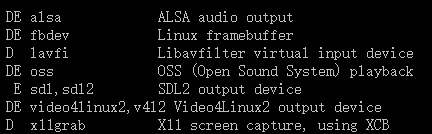
Windows版本
ffmpeg -list_devices true -f dshow -i dummy
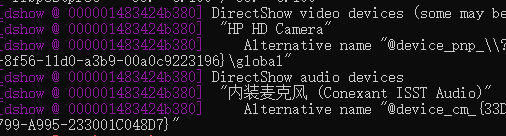
只录制音频(Windows版本)
ffmpeg -f dshow -i audio="内装麦克风 (Conexant ISST Audio)" window.mp3
ffmpeg -f dshow -i audio="内装麦克风 (Conexant ISST Audio)" -acodec libmp3lame window.mp3
一个指定音频格式,一个不指定
只录制视频(Windows版本)
ffmpeg -f dshow -i video="HP HD Camera" window.mp4
录制音视频(Windows版本)
ffmpeg -f dshow -i audio="内装麦克风 (Conexant ISST Audio)" -f dshow -i video="HP HD Camera" destop.mp4
参考:
https://www.jianshu.com/p/91727ab25227
https://blog.csdn.net/weixin_42081389/article/details/100543007























 9998
9998











 被折叠的 条评论
为什么被折叠?
被折叠的 条评论
为什么被折叠?








